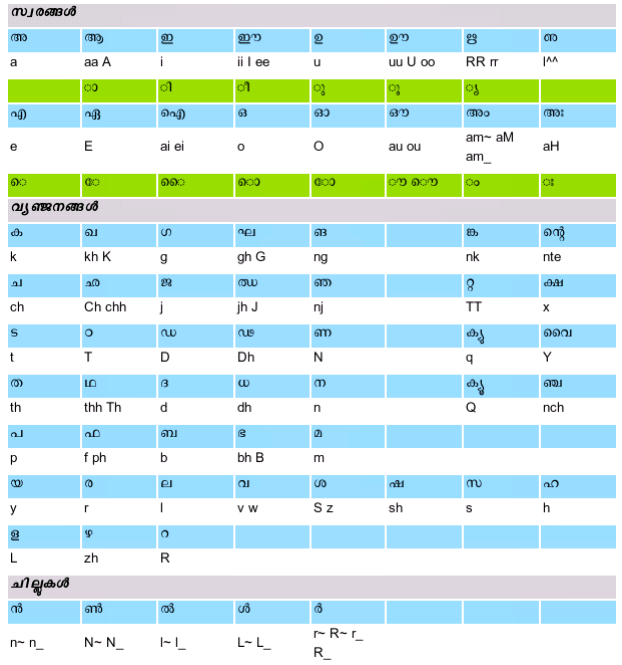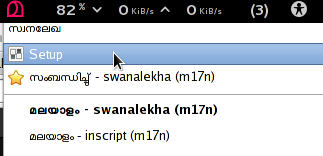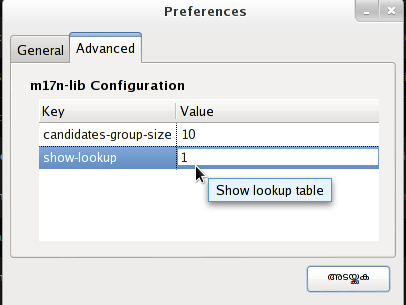സ്വനലേഖ: Difference between revisions
No edit summary |
|||
| (9 intermediate revisions by the same user not shown) | |||
| Line 1: | Line 1: | ||
{{prettyurl|Swanalekha}} | <div style="border:1px solid #d0e5f5;background:#f4f7f9;padding:10px;font-size:1.2em;"> | ||
This page is outdated. Use https://swanalekha.smc.org.in for new version and documentation | |||
</div> | |||
<!-- | |||
{{prettyurl|Swanalekha}} --> | |||
==='''സ്വനലേഖ''' === | ==='''സ്വനലേഖ''' === | ||
സ്വനലേഖയില് ഗ്നു/ലിനക്സ് പ്രവര്ത്തകസംവിധാനത്തിലെ എഴുതാനുള്ള ഒരുപകരണമാണു്. സ്വനലേഖയില് ഉപയോക്താവ് എഴുതുന്നത് മംഗ്ളീഷിലാണ്. അതായത് "സരിഗമപധനിസ" എന്നെഴുതാന് "sarigamapadhanisa" എന്ന് ടൈപ്പു ചെയ്യുന്നു. ഇംഗ്ലീഷ് കീബോര്ഡ് ശീലിച്ചവര്ക്കു് മലയാളം എളുപ്പത്തില് ടൈപ്പു് ചെയ്തു തുടങ്ങാന് ഇതു സഹായിക്കുന്നു.( കീ മാപ്പിങ്ങ് രേഖപ്പെടുത്തിയ പിഡി എഫ് ഫയൽ [[:file:swanalekha.pdf| ഇവിടെ നിന്ന് ]] ഡൗൺലോഡ് ചെയ്യാവുന്നതാണ്. | സ്വനലേഖയില് ഗ്നു/ലിനക്സ് പ്രവര്ത്തകസംവിധാനത്തിലെ എഴുതാനുള്ള ഒരുപകരണമാണു്. സ്വനലേഖയില് ഉപയോക്താവ് എഴുതുന്നത് മംഗ്ളീഷിലാണ്. അതായത് "സരിഗമപധനിസ" എന്നെഴുതാന് "sarigamapadhanisa" എന്ന് ടൈപ്പു ചെയ്യുന്നു. ഇംഗ്ലീഷ് കീബോര്ഡ് ശീലിച്ചവര്ക്കു് മലയാളം എളുപ്പത്തില് ടൈപ്പു് ചെയ്തു തുടങ്ങാന് ഇതു സഹായിക്കുന്നു.( കീ മാപ്പിങ്ങ് രേഖപ്പെടുത്തിയ പിഡി എഫ് ഫയൽ [[:file:swanalekha.pdf| ഇവിടെ നിന്ന് ]] ഡൗൺലോഡ് ചെയ്യാവുന്നതാണ്. | ||
==''സജ്ജീകരണം''== | ==''സജ്ജീകരണം''== | ||
'''പ്രമുഖ ഗ്നു/ലിനക്സ് വിതരണങ്ങളോടൊപ്പം സ്വനലേഖ വരുന്നുണ്ടു്. അതുകൊണ്ടു് താഴെപ്പറയുന്ന സജ്ജീകരണങ്ങളൊന്നും കൂടാതെ തന്നെ നിങ്ങള്ക്കു് സ്വനലേഖ ഉപയോഗിക്കാം. ഫെഡോറ | '''പ്രമുഖ ഗ്നു/ലിനക്സ് വിതരണങ്ങളോടൊപ്പം സ്വനലേഖ വരുന്നുണ്ടു്. അതുകൊണ്ടു് താഴെപ്പറയുന്ന സജ്ജീകരണങ്ങളൊന്നും കൂടാതെ തന്നെ നിങ്ങള്ക്കു് സ്വനലേഖ ഉപയോഗിക്കാം. ഫെഡോറ ഇന്സ്റ്റാള് ചെയ്യുമ്പോള് മലയാളത്തില് ഇന്സ്റ്റാള് ചെയ്താല് സ്വനലേഖ സ്വയം ഇന്സ്റ്റാള് ആവും. ഇംഗ്ലീഷിലാണു ചെയ്തതെങ്കില് ലോഗിന് ചെയ്ത ശേഷം ഭാഷ ഗ്നോമിലെ System->Administration-> language support എന്ന മെനുവില് നിന്നും മലയാളം സജ്ജീകരിക്കുക. ഉബുണ്ടുവിലും ഇതേ രീതിയില് ചെയ്യാവുന്നതാണു്''' | ||
===''ഇന്സ്റ്റാളേഷന്''=== | ===''ഇന്സ്റ്റാളേഷന്''=== | ||
നിങ്ങളുടെ കമ്പ്യൂട്ടറില് | നിങ്ങളുടെ കമ്പ്യൂട്ടറില് ibus ഇന്സ്റ്റാള് ചെയ്തിട്ടുണ്ടായിരിക്കണം. അല്ലെങ്കില് ibus പാക്കേജ് ഇന്സ്റ്റാള് ചെയ്യുക. | ||
Debian GNU/Linux ഇല് അല്ലെങ്കില് ഉബുണ്ടുവില് ഇതിനായി ചെയ്യേണ്ടത് ഇത്ര മാത്രം : | Debian GNU/Linux ഇല് അല്ലെങ്കില് ഉബുണ്ടുവില് ഇതിനായി ചെയ്യേണ്ടത് ഇത്ര മാത്രം : | ||
# apt-get install ibus | # apt-get install ibus ibus-m17n m17n-contrib ibus-gtk3 ibus-qt4 | ||
പുതിയ പതിപ്പുകളില് | System -> Preferences -> IBUS Preferences (പുതിയ പതിപ്പുകളില് System -> Preferences -> Keyboard Input Methods) എന്ന മെനു ഉപയോഗിച്ചു് സ്വനലേഖ തെരഞ്ഞെടുക്കാം. | ||
[[Fcitx]] എന്ന കുറച്ചുകൂടി സൌകര്യപ്രദമായ ഇന്പുട്ട് സിസ്റ്റത്തിന്റെ കൂടെയും സ്വനലേഖയും മറ്റ് ഇന്പുട്ട് മെത്തേഡുകളും ഉപയോഗിക്കാവുന്നതാണു്. | |||
===''ഉബുണ്ടു 14.04''=== | |||
വീഡിയോ: https://www.youtube.com/watch?v=aBF2kyXB8v8&feature=youtu.be | |||
ആദ്യം ibus-m17n, m17n-contrib എന്നീ പാക്കേജുകള് ഇന്സ്റ്റാള് ചെയ്യുക. ഇതിനായി | |||
sudo apt-get install ibus-m17n | |||
എന്ന കമാന്റുപയോഗിക്കാം. അല്ലെങ്കില് [http://www.wikihow.com/Install-Software-in-Ubuntu ഉബുണ്ടു സോഫ്റ്റ്വെയര് സെന്റര് ഉപയോഗിക്കാം.] | |||
ഇന്സ്റ്റാള് ചെയ്ത ശേഷം ലോഗൌട്ട് ചെയ്തു് വീണ്ടും ലോഗിന് ചെയ്യുക. സ്ക്രീനിനു വലത്തു് മുകളില് കാണുന്ന En എന്ന ബട്ടണ് അമര്ത്തിയാല് കിട്ടുന്ന മെനുവില് നിന്നും Text entry settings എടുക്കുക. | |||
കിട്ടുന്ന സ്ക്രീനില് താഴെ കാണുന്ന + എന്ന ബട്ടണമര്ത്തുക. ഇപ്പോള് കാണുന്ന ഭാഷകളുടെ പട്ടികയില് മലയാളം കണ്ടുപിടിക്കുക. സെര്ച്ച് ബോക്സില് Malayalam എന്നു ടൈപ്പു ചെയ്താലും മതി. അവിടെ നിങ്ങള്ക്ക് | |||
Malayalam (Swanalekha(m17)) എന്ന ഇന്പുട് മെത്തേഡ് കാണാം. Add എന്ന ബട്ടണ് ഉപയോഗിച്ച് അതു് ചേര്ക്കുക. | |||
ഇതിനു ശേഷം ഏതെങ്കിലും ടെക്സ്റ്റ് എഡിറ്റര് എടുത്തു് നിങ്ങള്ക്ക് മലയാളം ടൈപ്പ് ചെയ്തു് തുടങ്ങാം. ഇംഗ്ലീഷില് നിന്നും മലയാളത്തിലേയ്ക്കും തിരിച്ചും മാറാന് വിന്ഡോസ് കീയും സ്പേസ് കീയും ഒരുമിച്ചമര്ത്തുക. അല്ലെങ്കില് മുകളിലെ പാനലിലെ ഇന്പുട് മെത്തേഡ് സെലക്ടര് ഉപയോഗിക്കുക. | |||
#[http://www.zyxware.com/articles/2008/05/13/installing-and-setting-up-malayalam-swanalekha-on-ubuntu-hardy-heron-8-04 Single script to do everything for Ubuntu 8.04] | #[http://www.zyxware.com/articles/2008/05/13/installing-and-setting-up-malayalam-swanalekha-on-ubuntu-hardy-heron-8-04 Single script to do everything for Ubuntu 8.04] | ||
| Line 27: | Line 39: | ||
''Downloads'' | ''Downloads'' | ||
# [http://download.savannah.nongnu.org/releases/smc/Swanalekha സ്വനലേഖയുടെ സോഴ്സ് ] | # [http://download.savannah.nongnu.org/releases/smc/Swanalekha സ്വനലേഖയുടെ സോഴ്സ് ] | ||
==''ഉപയോഗം''== | ==''ഉപയോഗം''== | ||
| Line 126: | Line 123: | ||
തുടര്ന്നു് ഐബസ് വീണ്ടും തുടങ്ങുക. അതിനായി 'മ' എന്ന ഐക്കണില് റൈറ്റ് ക്ലിക്ക് ചെയ്തു് വീണ്ടും ആരംഭിക്കുക/റീസ്റ്റാര്ട്ട് എന്നതു തിരഞ്ഞെടുക്കുക. | തുടര്ന്നു് ഐബസ് വീണ്ടും തുടങ്ങുക. അതിനായി 'മ' എന്ന ഐക്കണില് റൈറ്റ് ക്ലിക്ക് ചെയ്തു് വീണ്ടും ആരംഭിക്കുക/റീസ്റ്റാര്ട്ട് എന്നതു തിരഞ്ഞെടുക്കുക. | ||
ഇതും കാണുക: http://lists.smc.org.in/pipermail/discuss-smc.org.in/2012-November/014498.html | |||
==''ഫയര്ഫോക്സ് ആഡോണ്''== | ==''ഫയര്ഫോക്സ് ആഡോണ്''== | ||
Latest revision as of 10:36, 14 December 2018
This page is outdated. Use https://swanalekha.smc.org.in for new version and documentation
സ്വനലേഖ
സ്വനലേഖയില് ഗ്നു/ലിനക്സ് പ്രവര്ത്തകസംവിധാനത്തിലെ എഴുതാനുള്ള ഒരുപകരണമാണു്. സ്വനലേഖയില് ഉപയോക്താവ് എഴുതുന്നത് മംഗ്ളീഷിലാണ്. അതായത് "സരിഗമപധനിസ" എന്നെഴുതാന് "sarigamapadhanisa" എന്ന് ടൈപ്പു ചെയ്യുന്നു. ഇംഗ്ലീഷ് കീബോര്ഡ് ശീലിച്ചവര്ക്കു് മലയാളം എളുപ്പത്തില് ടൈപ്പു് ചെയ്തു തുടങ്ങാന് ഇതു സഹായിക്കുന്നു.( കീ മാപ്പിങ്ങ് രേഖപ്പെടുത്തിയ പിഡി എഫ് ഫയൽ ഇവിടെ നിന്ന് ഡൗൺലോഡ് ചെയ്യാവുന്നതാണ്.
സജ്ജീകരണം
പ്രമുഖ ഗ്നു/ലിനക്സ് വിതരണങ്ങളോടൊപ്പം സ്വനലേഖ വരുന്നുണ്ടു്. അതുകൊണ്ടു് താഴെപ്പറയുന്ന സജ്ജീകരണങ്ങളൊന്നും കൂടാതെ തന്നെ നിങ്ങള്ക്കു് സ്വനലേഖ ഉപയോഗിക്കാം. ഫെഡോറ ഇന്സ്റ്റാള് ചെയ്യുമ്പോള് മലയാളത്തില് ഇന്സ്റ്റാള് ചെയ്താല് സ്വനലേഖ സ്വയം ഇന്സ്റ്റാള് ആവും. ഇംഗ്ലീഷിലാണു ചെയ്തതെങ്കില് ലോഗിന് ചെയ്ത ശേഷം ഭാഷ ഗ്നോമിലെ System->Administration-> language support എന്ന മെനുവില് നിന്നും മലയാളം സജ്ജീകരിക്കുക. ഉബുണ്ടുവിലും ഇതേ രീതിയില് ചെയ്യാവുന്നതാണു്
ഇന്സ്റ്റാളേഷന്
നിങ്ങളുടെ കമ്പ്യൂട്ടറില് ibus ഇന്സ്റ്റാള് ചെയ്തിട്ടുണ്ടായിരിക്കണം. അല്ലെങ്കില് ibus പാക്കേജ് ഇന്സ്റ്റാള് ചെയ്യുക. Debian GNU/Linux ഇല് അല്ലെങ്കില് ഉബുണ്ടുവില് ഇതിനായി ചെയ്യേണ്ടത് ഇത്ര മാത്രം :
# apt-get install ibus ibus-m17n m17n-contrib ibus-gtk3 ibus-qt4
System -> Preferences -> IBUS Preferences (പുതിയ പതിപ്പുകളില് System -> Preferences -> Keyboard Input Methods) എന്ന മെനു ഉപയോഗിച്ചു് സ്വനലേഖ തെരഞ്ഞെടുക്കാം.
Fcitx എന്ന കുറച്ചുകൂടി സൌകര്യപ്രദമായ ഇന്പുട്ട് സിസ്റ്റത്തിന്റെ കൂടെയും സ്വനലേഖയും മറ്റ് ഇന്പുട്ട് മെത്തേഡുകളും ഉപയോഗിക്കാവുന്നതാണു്.
ഉബുണ്ടു 14.04
വീഡിയോ: https://www.youtube.com/watch?v=aBF2kyXB8v8&feature=youtu.be
ആദ്യം ibus-m17n, m17n-contrib എന്നീ പാക്കേജുകള് ഇന്സ്റ്റാള് ചെയ്യുക. ഇതിനായി
sudo apt-get install ibus-m17n
എന്ന കമാന്റുപയോഗിക്കാം. അല്ലെങ്കില് ഉബുണ്ടു സോഫ്റ്റ്വെയര് സെന്റര് ഉപയോഗിക്കാം.
ഇന്സ്റ്റാള് ചെയ്ത ശേഷം ലോഗൌട്ട് ചെയ്തു് വീണ്ടും ലോഗിന് ചെയ്യുക. സ്ക്രീനിനു വലത്തു് മുകളില് കാണുന്ന En എന്ന ബട്ടണ് അമര്ത്തിയാല് കിട്ടുന്ന മെനുവില് നിന്നും Text entry settings എടുക്കുക. കിട്ടുന്ന സ്ക്രീനില് താഴെ കാണുന്ന + എന്ന ബട്ടണമര്ത്തുക. ഇപ്പോള് കാണുന്ന ഭാഷകളുടെ പട്ടികയില് മലയാളം കണ്ടുപിടിക്കുക. സെര്ച്ച് ബോക്സില് Malayalam എന്നു ടൈപ്പു ചെയ്താലും മതി. അവിടെ നിങ്ങള്ക്ക് Malayalam (Swanalekha(m17)) എന്ന ഇന്പുട് മെത്തേഡ് കാണാം. Add എന്ന ബട്ടണ് ഉപയോഗിച്ച് അതു് ചേര്ക്കുക.
ഇതിനു ശേഷം ഏതെങ്കിലും ടെക്സ്റ്റ് എഡിറ്റര് എടുത്തു് നിങ്ങള്ക്ക് മലയാളം ടൈപ്പ് ചെയ്തു് തുടങ്ങാം. ഇംഗ്ലീഷില് നിന്നും മലയാളത്തിലേയ്ക്കും തിരിച്ചും മാറാന് വിന്ഡോസ് കീയും സ്പേസ് കീയും ഒരുമിച്ചമര്ത്തുക. അല്ലെങ്കില് മുകളിലെ പാനലിലെ ഇന്പുട് മെത്തേഡ് സെലക്ടര് ഉപയോഗിക്കുക.
- Single script to do everything for Ubuntu 8.04
- Installing swanalekha in Fedora 9
- Installing swanalekha in Sabayon 4
Downloads
ഉപയോഗം
SCIM സപ്പോര്ട്ട് ചെയ്യുന്ന ഏതെങ്കിലും ടെക്സ്റ്റ് എഡിറ്റര് തുറക്കുക. ഉദാ:- gedit പാനലിലുള്ള SCIM ഐക്കണില് റൈറ്റ് ക്ലിക്ക് ചെയ്യുക. താഴെ കൊടുത്തിരിക്കുന്ന പടം ശ്രദ്ധിക്കുക. SCIM ഭാഷകളുടെ പട്ടികയില് നിന്നും മലയാളം -> Phonetic തിരഞ്ഞെടുക്കുക.
അതിനു ശേഷം ടൈപ്പ് ചെയ്തു തുടങ്ങുക. ഓരോ അക്ഷരത്തിന്റെയും ഇംഗ്ളീഷ് അക്ഷരശ്രേണി എന്തെന്നറിയാന് താഴെകൊടുത്തിരിക്കുന്ന പട്ടിക നോക്കുക. മൊഴി സ്കീമിന്റെ ഒരു പരിഷ്കരിച്ച രൂപമാണിത്.
ഉദാഹരണങ്ങള്
മലയാളം എന്റെ മാതൃഭാഷ malayaaLaM ente maathRbhaasha അല്ലെങ്കില് malayAlam~ ente mAthRBAsha അല്ലെങ്കില് malayaaLam_ ente mAthRBAsha
സരിഗമപധനി sarigamapadhani
പൊന്പീലി pon~piili അല്ലെങ്കില് pon_pIli അല്ലെങ്കില് pon~peeli
ധ്വനി dhvani അല്ലെങ്കില് dhwani
വെണ്ണയുണ്ടെങ്കില് നറുനെയ് വേറിട്ടു കരുതേണമോ veNNayuNtenkil~ naRuney vERitt karuthENamO
വിദ്യാധനം സര്വ്വധനാല് പ്രധാനം vidyaadhanam~ sar~vvadhanaal~ pradhaanam~
അരവിന്ദിന്റെ അച്ഛന് aravindinte achChan~
ഇന്ത്യ എന്റെ രാജ്യം inthya ente raajyam~
അവന് മുറ്റത്ത് ഉലാത്തി avan~ muTTathth ulaaththi
മകം പിറന്ന മങ്ക makam~ piRanna manka
പ്രകൃതി കുസൃതി കാണിച്ചു prakRthi kusRthi kaaNichchu
പാലക്കാടന്കാറ്റ് പനകളെ തഴുകിയുണര്ത്തി paalakkaatan~kaaTT pankaLe thazhukiyuNar~ththi അല്ലെങ്കില് pAlakkAtan~kATT pankaLe thazhukiyuNaR~ththi
നിളയില് കുഞ്ഞോളങ്ങള് ചാഞ്ചാടി niLayil~ kunjnjOLangngaL~ chaanchaati
പഞ്ചസാര മണല്ത്തരികള് വെട്ടിത്തിളങ്ങി panchasaara maNal~ththarikaL~ vettiththiLangngi
ദൈവത്തിന്റെ വികൃതികള് daivaththinte vikRthikaL~
അക്ഷരം axaraM
പ്രത്യേകം ശ്രദ്ധിക്കുക prathy~Ekam~ Sraddhikkuka
സമ്പ്രദായം sampradaayam~
അഞ്ജനമിട്ട സന്ധ്യ anjjanamitta sandhya
ജ്ഞാനപ്പാന jnjaanappaana
ീ എന്നത് ഈ എന്ന സ്വരത്തിന്റെ ചിഹ്നമാണ് @ee ennath ee enna swarathinte chihnamaaN
ക്യൂ പാലിക്കുക Q paalikkuka
വൈകുന്നേരത്ത് YkunErathth അല്ലെങ്കില് vaikunnErathth
സൂചനാപ്പട്ടിക (Lookup table)
സ്വനലേഖക്ക് ഉപയോക്താവ് എഴുതിക്കൊണ്ടിരിക്കുമ്പോള് സൂചനകള് കൊടുക്കാന് കഴിയും. ഇത് മലയാളം വളരെപ്പെട്ടെന്ന് തെറ്റ് കൂടാതെ എഴുതാന് സഹായിക്കുന്നു. ചില്ലക്ഷരങ്ങള്, കൂട്ടക്ഷരങ്ങള് എന്നിവ എഴുതുമ്പോള് ഇത് വളരെ ഫലപ്രദമാണ്. മലയാളികളുടെ സവിശേഷമായ മംഗ്ളീഷ് ഉപയോഗത്തിന്റെ അടിസ്ഥാനത്തിലാണ് ഇതു രൂപകല്പനചെയ്തിരിക്കുന്നത്.
ഉദാഹരണത്തിന് അടിപൊളി എന്നെഴുതാന് പലപ്പോഴും നാം ഉപയോഗിക്കുന്നത് adipoli എന്നാണ്. പക്ഷെ സ്വനലേഖയിലതെഴുതുന്നത് atipoLi എന്നാണല്ലൊ?. ചിലര്ക്കെങ്കിലുമുണ്ടാകുന്ന ഈ തടസ്സം ഒഴിവാക്കുന്നതിന് സൂചനാപ്പട്ടിക ഉപകരിക്കും. adipoli എന്നെഴുതിക്കൊണ്ടിരിക്കുമ്പോള് di എന്നെഴുതുമ്പോള് സൂചനാപ്പട്ടിക ദി എന്നും ടി എന്നും 2 സൂചനകള് നല്കുന്നു. അതുപോലെ ളി എന്നതിനുവേണ്ടി Li ക്കുപകരം li എന്നെഴുതുമ്പോള് പട്ടിക ലി എന്നും ളി എന്നും 2 സൂചനകള് നല്കുന്നു.
ഇതിന്റെ വേറൊരു ഉപയോഗം പേരുകളുടെ കൂടെയുള്ള initials എഴുതുമ്പോള് ആണ്. ഉദാഹരണത്തിന് ലീല പി കെ എന്നെഴുതാന് ശരിക്കും ഉപയോഗിക്കേണ്ടത് leela pi ke എന്നാണ്. പക്ഷെ നാം leela p k എന്നു തന്നെ എഴുതാന് ഇഷ്ടപ്പെടുന്നു. നാം P അല്ലെങ്കില് p എന്നെഴുതുമ്പോള് സൂചനാപ്പട്ടിക പി എന്നൊരു സൂചനകൂടി തരും!.
കെ എസ് ആര് ടി സി എന്നെഴുതാന് K S R T C തന്നെ ഉപയോഗിക്കണമെന്നുണ്ടോ? സൂചനാപ്പട്ടികയുടെ സഹായത്തോടെ നിങ്ങള്ക്ക് K S R T C എന്നു തന്നെ എഴുതാം.
സ്വതേയുള്ള രീതിയില് ഇതൊരു തിരശ്ചീനപ്പട്ടികയായിരിക്കും. കുത്തനെയുള്ള പട്ടികയാണു നിങ്ങള്ക്കുവേണ്ടതെങ്കില് SCIM setup screen എടുത്ത് vertical lookup table എന്ന option തിരഞ്ഞെടുക്കുക.
എഴുതുന്നതിനിടയില് അതിനു താഴെ പ്രത്യക്ഷപ്പെടുന്ന സൂചനാപ്പട്ടികയില് നിന്നും വേണ്ട അക്ഷരങ്ങള് തിരഞ്ഞെടുക്കം. ഉദാഹരണത്തിന് ആണി എന്നു എഴുതാന് നാം ANi എന്നതിനു പകരം Ani എന്നെഴുതിയെന്നിരിക്കട്ടെ. ni എന്നെഴുതുമ്പോള് സൂചനാപ്പട്ടിക പ്രത്യക്ഷമാകുന്നു. ണി എന്നും നി എന്നുമുള്ള 2 സൂചനകള് നല്കുന്നു. ഇതില് ണി എന്നു തിരഞ്ഞെടുക്കാന് ആരോ കീകള്(Arrow keys) ഉപയോഗിക്കാം. അല്ലെങ്കില് സൂചനയുടെ കൂടെയുള്ള അക്കം തിരഞ്ഞെടുക്കാം.
താഴെകൊടുത്തിരിക്കുന്ന ചിത്രങ്ങള് ശ്രദ്ധിക്കുക.
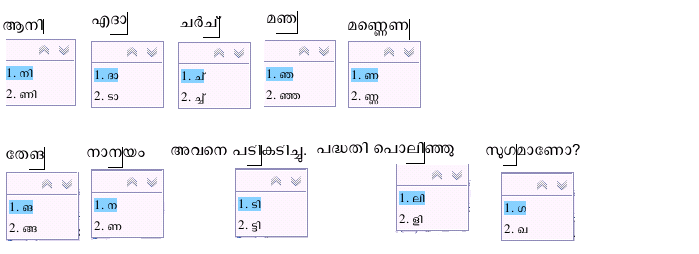
സൂചനകള് വേണ്ടെന്നു വെയ്ക്കാന്
സ്വനലേഖ തിരഞ്ഞെടുത്തശേഷം, മ എന്ന ഐക്കണില് ക്ലിക്ക് ചെയ്യുമ്പോള് കിട്ടുന്ന മെനുവില് നിന്നും 'setup' തിരഞ്ഞെടുക്കുക. അപ്പോള് കിട്ടുന്ന ജാലകത്തിലെ Advanced എന്ന ടാബില് പോവുക. അവിടെ show-lookup എന്നതിന്റെ വില 0 ആക്കി മാറ്റുക.
തുടര്ന്നു് ഐബസ് വീണ്ടും തുടങ്ങുക. അതിനായി 'മ' എന്ന ഐക്കണില് റൈറ്റ് ക്ലിക്ക് ചെയ്തു് വീണ്ടും ആരംഭിക്കുക/റീസ്റ്റാര്ട്ട് എന്നതു തിരഞ്ഞെടുക്കുക.
ഇതും കാണുക: http://lists.smc.org.in/pipermail/discuss-smc.org.in/2012-November/014498.html
ഫയര്ഫോക്സ് ആഡോണ്
സ്വനലേഖ ഫയര്ഫോക്സ് ആഡോണ് ആയും ലഭ്യമാണ്. ഇവിടെ നിന്നും ഇറക്കുമതി ചെയ്ത് ഫയര്ഫോക്സില് സജ്ജീകരിക്കാം. ഏതെങ്കിലും ടെക്സ്റ്റ് ബോക്സില് Ctrl-m ടൈപ്പ് ചെയ്താല് മലയാളം എഴുതാന് സാധിക്കും.
പിഴവുകളും നിര്ദ്ദേശങ്ങളും
നിങ്ങളുടെ അഭിപ്രായങ്ങളും നിര്ദ്ദേശങ്ങളും താഴെ കൊടുത്തിരിക്കുന്ന ഇ-മെയില് വിലാസത്തില് അയക്കുക.
സന്തോഷ് തോട്ടിങ്ങല് santhosh dot thottingal @gmail.com
പകര്പ്പവകാശം
സ്വനലേഖ GPL(GNU General Public License) പതിപ്പ് 2 ഓ അല്ലെങ്കില് അതിന്റെ ഏതെങ്കിലും പുതിയ പതിപ്പിനാലോ സംരക്ഷിക്കപ്പെട്ടിരിക്കുന്നു.
കടപ്പാട്
- ഹുസ്സൈന് കെ എച്ച്
- അനിവര് അരവിന്ദ്
- പ്രവീണ് അരിമ്പ്രത്തൊടിയില്
Related Links
- swanalekha bookmarklet - works in windows and firefox
- http://santhoshtr.livejournal.com/4082.html
- https://savannah.nongnu.org/task/?6976
- http://www.scim-im.org/
- Lalitha phonetic keyboard for X
- https://wiki.ubuntu.com/InputMethods/SCIM/Setup
- http://chithrangal.blogspot.com/2007/11/scim.html
- http://www.mrbass.org/linux/ubuntu/scim/
- https://addons.mozilla.org/en-US/firefox/addon/11203